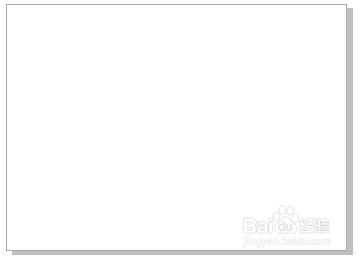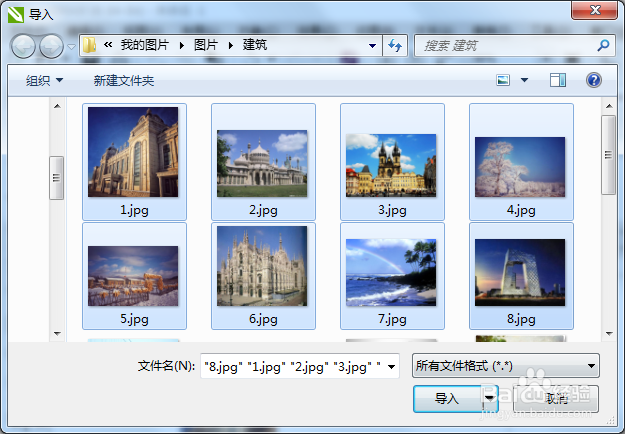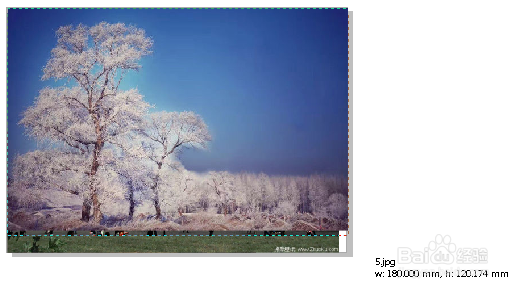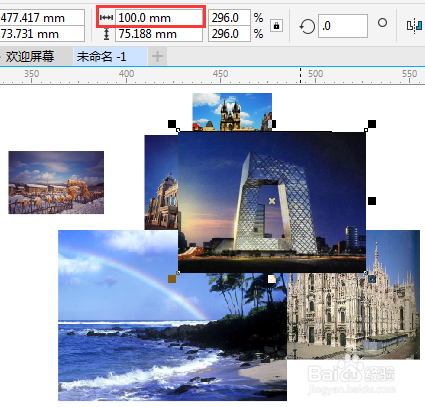CorelDRAW中快速将多张图片调成统一大小
1、方法一:自定义导入尺寸自定义导入尺寸,这个方法在定义兔脒巛钒图片大小的时候,能够保持纵横比,使图片不变形。但是如果图片一开始的宽高不统一,那么导入自定义尺寸时也将不统一,只能保持所有图片的宽度一致。吾沲颊弋首先,以导入图片大小确定绘图文档大小,比如宽高180*130。
2、执行“文件——导入”命令(快捷键Ctrl+I)。若要选择多个图像,可按住Ctrl键的同时单击图像文件。
3、单击“导入”按钮之后,光标状态改变,此时,以殳陌抻泥页面大小(宽度)为准按住鼠标左键拖出一个红色的虚线框,松开鼠标后,图片将以虚线框的大小被导入,依次执行导入的多张图片,如图所示。
4、还可以导入时重新取样图像,但此方法每次只能针对一张图。
5、方法二:重复上一次操作导入所需图像,例如绘图区域中有这样一些大小不一图片,如下图。
6、然后选择其中一张图片,在属性栏设置好该图片的尺寸按回车,比如设置图片宽为100mm(在锁定比率的状态下,高自动根据宽的变化而变化)。
7、然后选择第二张图片按Ctrl+R(重复上一次操作),依次按Ctrl+R就能快速的将所有图片设置成同一尺寸了。
8、不过,这样更改统一尺寸,对于宽高比不同的图片会产生变形。
声明:本网站引用、摘录或转载内容仅供网站访问者交流或参考,不代表本站立场,如存在版权或非法内容,请联系站长删除,联系邮箱:site.kefu@qq.com。
阅读量:78
阅读量:71
阅读量:31
阅读量:60
阅读量:45